
Co je třeba vědět
- V aplikaci Fotky klepněte na Fotky, vyhledejte datum nebo skupinu fotografií, které chcete odstranit, klepněte na Vybrat, poté klepněte na odpadkový koš.
- Chcete-li smazané položky trvale odebrat, klepněte na Alba, přejděte dolů a klepněte na ikonu Nedávno smazáno složku a potom klepněte na Vybrat > Smazat všechny.
- Pokud synchronizujete své fotografie s Fotkami na iCloudu, odstraněním obrázků na iPhonu je odstraníte ze všech synchronizovaných zařízení.
Tento článek vysvětluje, jak hromadně mazat fotografie z iPhonů a iPadů se systémem iOS 10 nebo novějším.
Jak hromadně mazat fotografie na iPhonu nebo iPadu
Ačkoli není možné odstranit všechny fotografie z iPhonu najednou, můžete je snadno smazat zvýrazněním velkých skupin obrázků:
-
Klepněte na ikonu Fotky aplikace na domovské obrazovce zařízení iPhone nebo iPad.
-
Klepněte na Fotky ve spodní části obrazovky zobrazíte všechny své fotografie seskupené podle data, kdy byly pořízeny.
-
Vyhledejte datum nebo skupinu fotografií, které chcete smazat. Klepněte na Vybrat v horní části obrazovky vyberte každou fotografii ve skupině. Pokud je ve skupině několik fotografií, které nechcete vymazat, klepnutím na ně po výběru všech fotografií zrušte zaškrtnutí a zrušte výběr obrázků.
-
Klepněte na ikonu Odpadkový koš ikona pro odebrání vybraných obrázků.
Pokud synchronizujete své fotografie se všemi svými zařízeními Apple pomocí iCloud Photos, odstraněním obrázků na iPhonu nebo iPadu je odstraníte ze všech synchronizovaných zařízení.
Trvale mazat fotografie
Po odebrání souborů si můžete všimnout, že ve vašem zařízení stále zabírají místo. Je to proto, že Apple automaticky umístí vaše smazané fotografie do složky Nedávno smazáno album pro případ, že byste chtěli obrázky obnovit později. Sedí tam 30 dní, pokud je neodstraníte. Poté jsou navždy pryč. Trvalé odstranění smazaných položek:
-
Otevři Fotky aplikace.
-
Klepnutím na ikonu Alba přejděte na ikonu Album Pohled.
-
Přejděte do dolní části obrazovky zobrazení alba a klepněte na ikonu Nedávno smazáno složku.
-
Klepněte na Vybrat v horní části obrazovky.
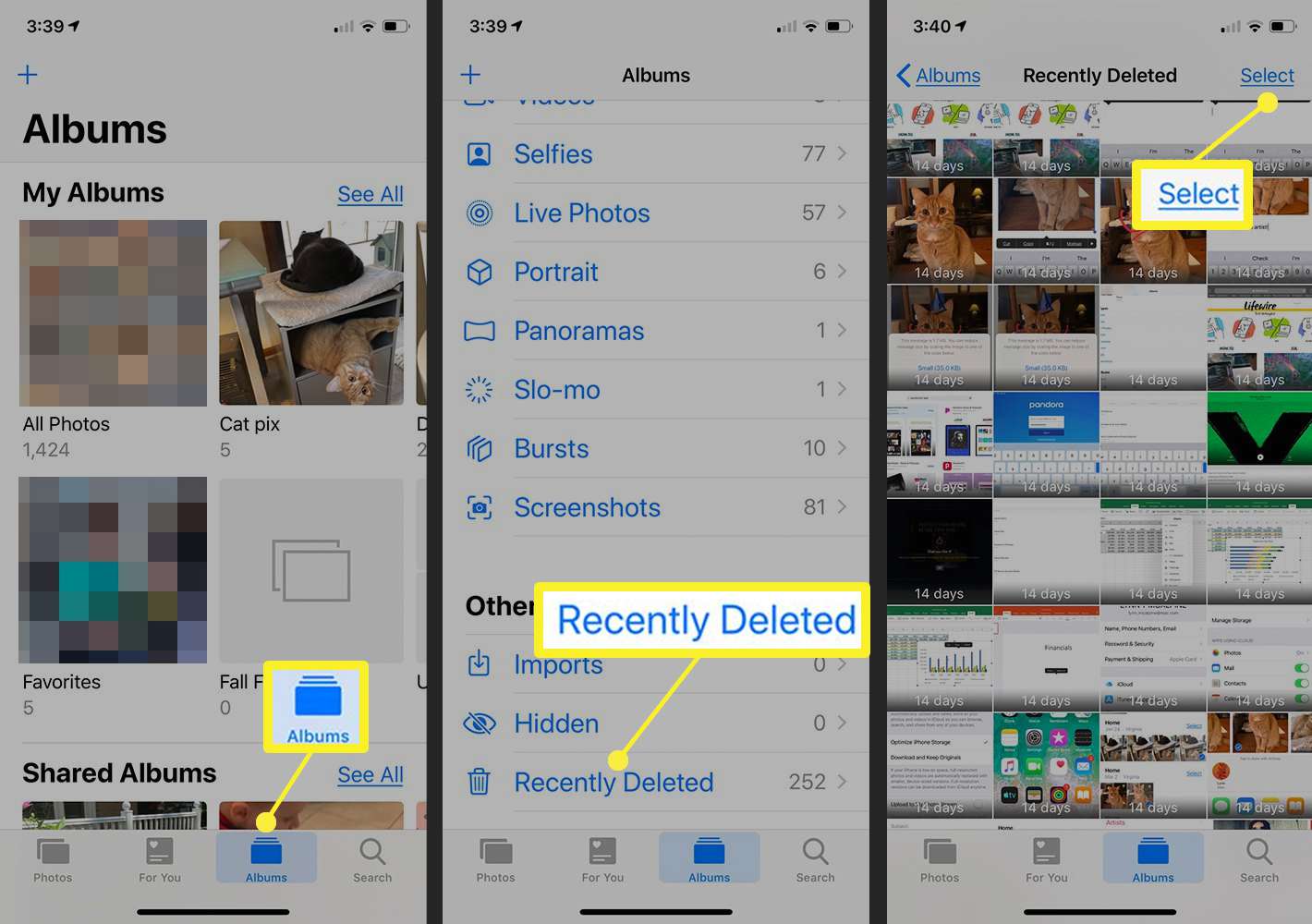
-
Klepněte na Smazat všechny ve spodní části obrazovky a potvrďte odstranění.
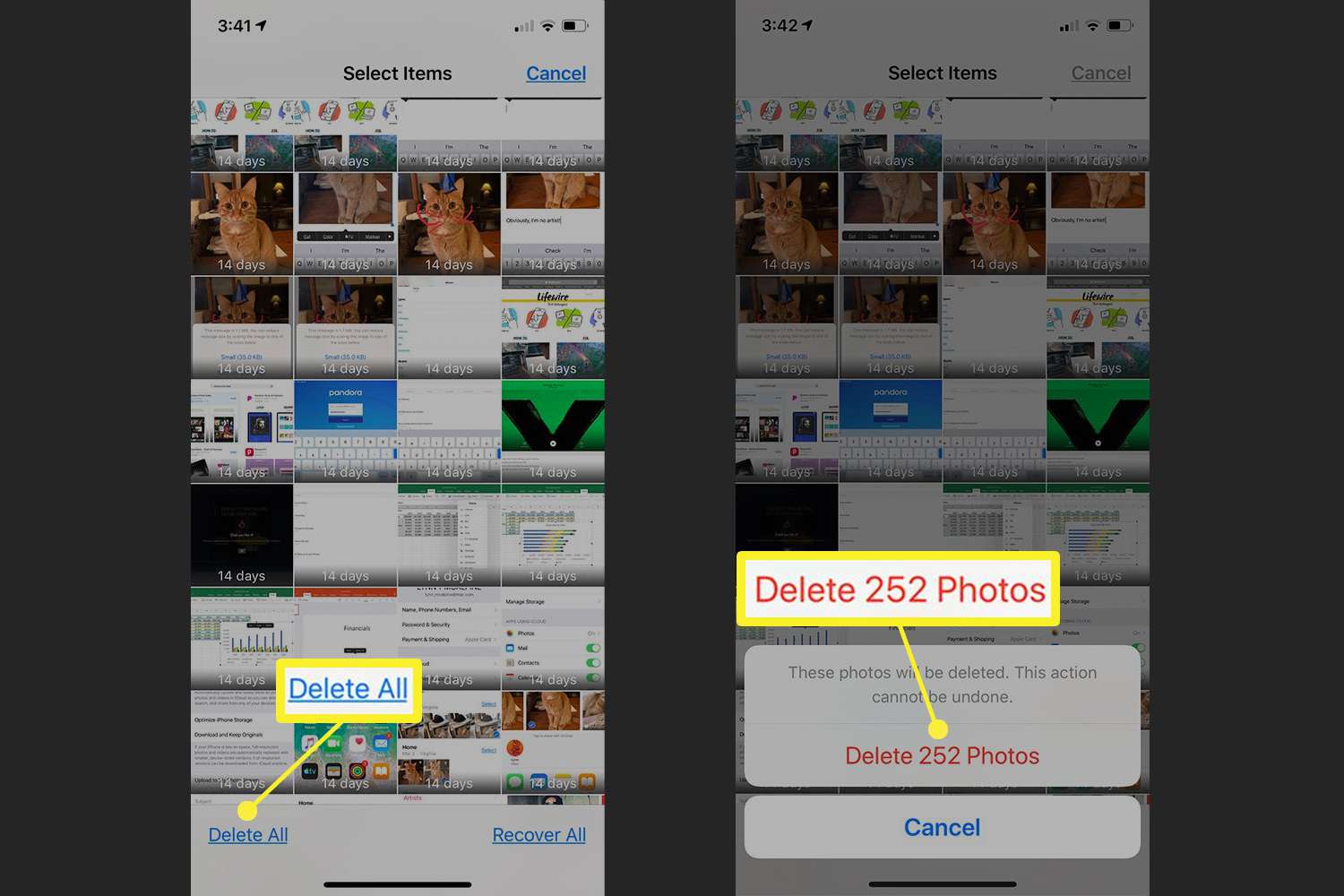
Chcete-li uvolnit další úložiště, přejděte na Nastavení > Všeobecné > iPhone Úložný prostor (nebo Úložiště pro iPad) pro zobrazení, které aplikace využívají nejvíce paměti.